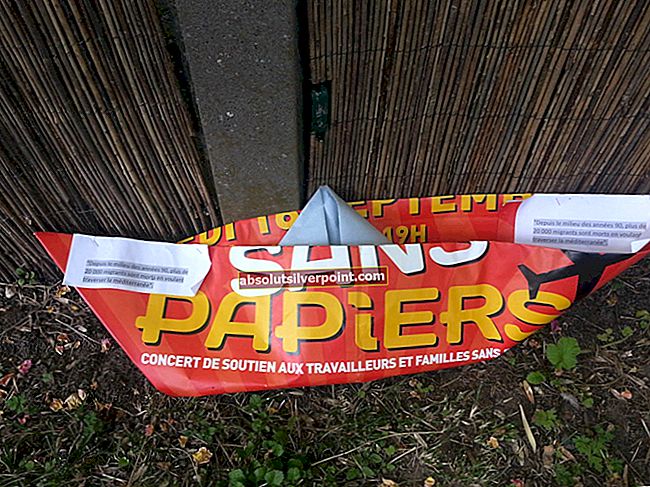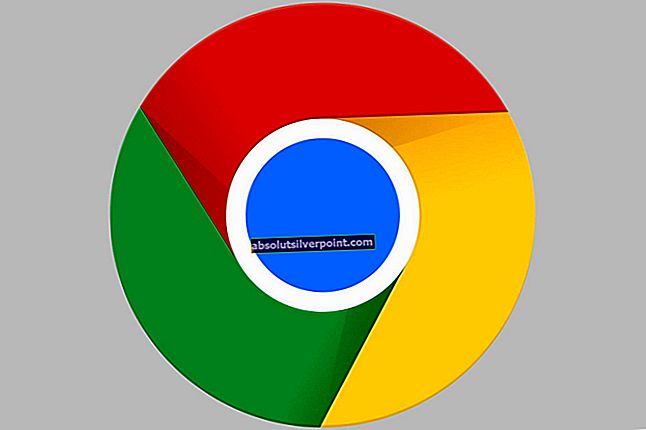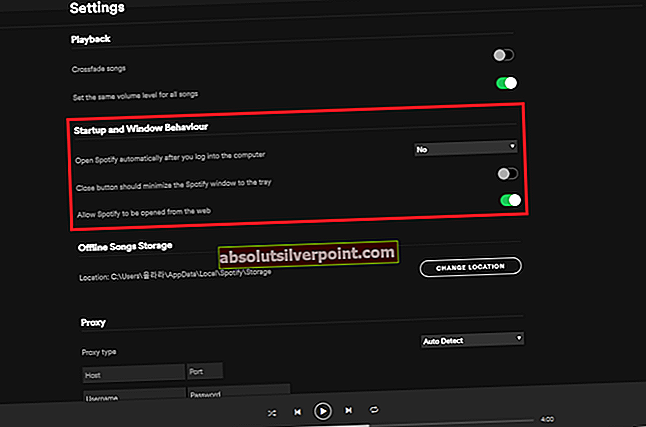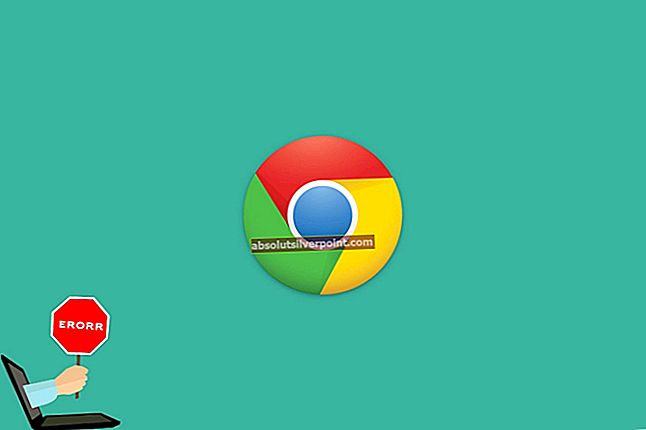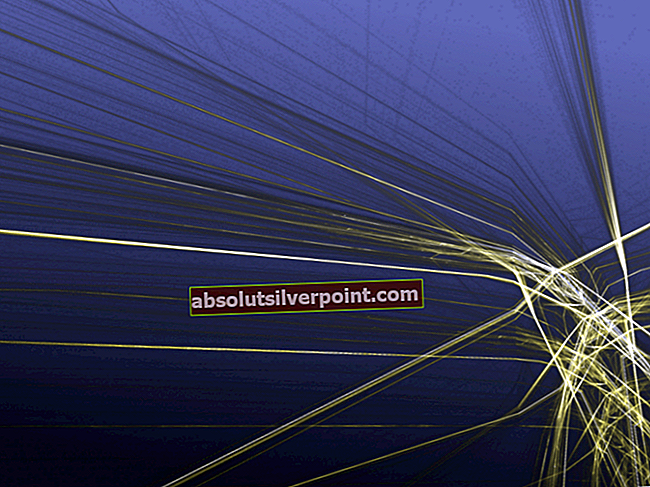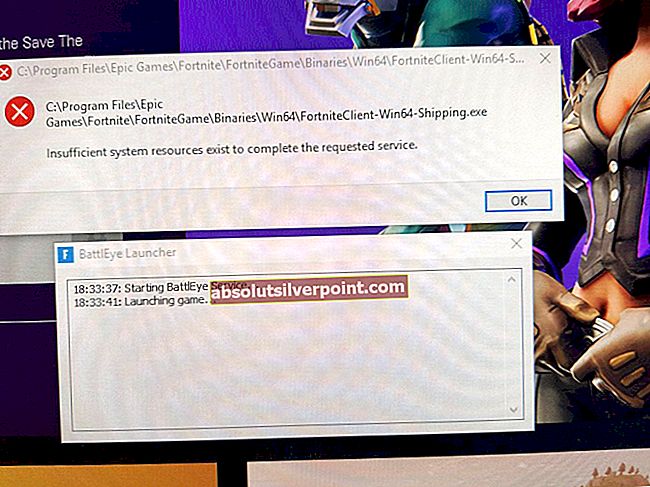Yksi Microsoftin arsenaalin parhaista työkaluista, Median luontityökalu on upea apuohjelma, jonka avulla voit päivittää tietokoneesi Windows 10: ksi tai luoda Windowsille asennusvälineen, kuten USB: n tai DVD: n, jota voit käyttää toisella laitteella. Tällä työkalulla on kuitenkin muutamia omituisuuksia ja virheitä, kuten 0xc1800103 - 0x900002 virhe, jonka todellinen syyllinen voi vaihdella laitteittain.
Tämä virhe ilmestyy, kun päivität Windows 10: een, ja ISO on ladattu melkein kokonaan tai se on ladattu, mutta vahvistaa, ja kun se tapahtuu, koko asennukseen käytetty aika ja tiedot ovat hukkaan meneviä.
Jos olet yksi niistä käyttäjistä, johon asia on vaikuttanut, voit kokeilla muutamia asioita, jotka saattavat toimia ja joiden kokeilemisesta ei ole haittaa, joten lue ja yritä ratkaista ongelma alla olevien menetelmien avulla.
Tapa 1: Korjaa vioittuneet tiedostot
Lataa ja suorita Restoro skannataksesi ja palauttaaksesi vioittuneet ja puuttuvat tiedostot tässäja tarkista sitten,0xC1800103 - 0x90002’Virhe on kadonnut.
Tapa 2: Puhdista latauskansio
Koska yksi virheen monista syistä saattaa olla sekoitus päivitystä varten ladattuihin tiedostoihin, yksi mahdollisista ratkaisuista on siirtyminen kansioon, johon ne ladataan, ja poistaminen kaikki sisällä.
- Pidä Windows-avain ja Paina R. Tyyppi % SystemRoot% \ SoftwareDistribution \ Download ja valitse OK.
- Poistaa kaikki, mukaan lukien tiedostot ja alikansiot. Suorita asennus uudelleen, sen pitäisi olla valmis ilman ongelmia. Huomaa, että tämä menetelmä ei välttämättä toimi kaikille, ja jos se ei onnistu, siirry seuraaviin.

Tapa 3: Poista kaikki Microsoftin temp-hakemistosta
Tämä on toinen hakemisto, joka saattaa aiheuttaa tiedostojen sekoittumisen, ja kaiken sisällön poistaminen on hyvä paikka tarkistaa, haluatko korjata virheen.
- Pidä Windows-avain ja Paina R. TyyppiC: \ $ Windows. ~ BT ja valitse OK. Jos käyttöjärjestelmääsi ei ole asennettu C: asema \ osio, muista vaihtaa kirjain sopivalla.
- Poistaa kaikki C: \% Windows. ~ BTkansio ja yritä suorittaa medianluontityökalu uudelleen.
Tapa 4: Tarkista kieliasetuksesi
Virheelliset kieliasetukset tai aika- ja päivämääräasetukset joissakin tilanteissa voivat aiheuttaa useita päänsärkyjä, vaikka se ei ehkä näytä aiheuttavan ongelmia. Onneksi sen tarkistaminen ja asettaminen on melko helppoa.
- paina Windows näppäimistö ja kirjoita Ohjauspaneelija avaa sitten tulos.
- Vaihda oikeaan yläkulmaan Kuvakkeet tarkastella, etsiä ja avata Kieli (kielet ikkunasta.
- Sinun pitäisi nyt nähdä kieli, ja se on asetettava oikein yhdessä näppäimistöasettelun kanssa. Jos se ei ole, muuttaa oikeaan, katso vaiheet (tässä), kun kieli on vaihdettu, yritä suorittaa Media Creation Tool uudelleen.
- Jos käyttöjärjestelmän kieli ei ole kieliluettelossa, lisää se manuaalisesti. Vanhemmissa Windows-versioissa, napsauta Lisätä -painiketta ja lisää kieli sekä näppäimistöasettelu kieliluettelosta. Uudemmissa versioissa näet Lisää kieli -painike kielten yläpuolella - lisää se kieli, johon käyttöjärjestelmä on tällä hetkellä asetettu. Voit sulkea kieliasetukset, kun olet valmis.
Vaikka Media Creation Tool on erittäin hyödyllinen työkalu, se ei tule ilman vikoja. Koska tämä on yksi niistä, voit korjata sen helposti seuraamalla yllä olevien menetelmien vaiheita.